excel 2003窗口冻结的方法
发布时间:2016-12-07 14:45
相关话题
Excel中的窗口冻结具体该如何做到的呢?下面是由小编分享的excel 2003窗口冻结的方法,以供大家阅读和学习。
excel 2003窗口冻结的方法:
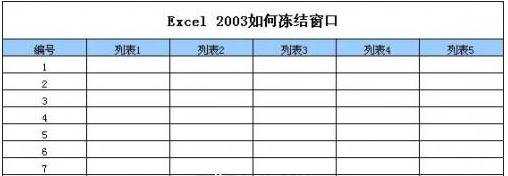
窗口冻结步骤1:如上图所示一张没有冻结的表单,对于这种表单可以使用横冻结和列冻结,这样在滚动的时候就会让整个表格横字段和列字段固定,便于查阅。
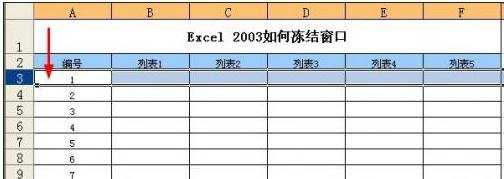
窗口冻结步骤2:如上表所示的数据,如果是冻结横,那么直接选中一横,如上图选中冻结前两横,然后点击窗口后如下图所示:
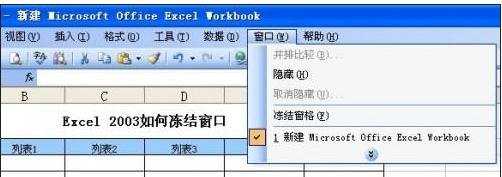
窗口冻结步骤3:再点击冻结窗口就可以,效果如下图所示,
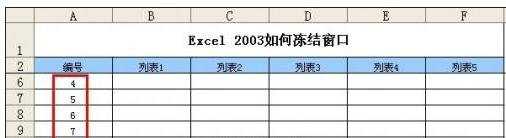
窗口冻结步骤4:滚动鼠标变可以出现如上图所示效果,如果要冻结横和列,如下图灰色区域所示有该怎么做呢?
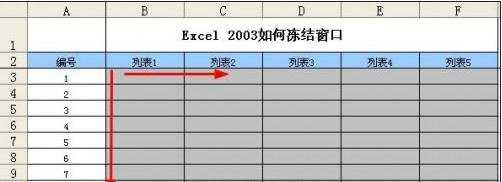
窗口冻结步骤5:首先用选中黑色区域,然后同样选择菜单栏中的窗口(冻结窗口),操作成功后的效果如下图所示。
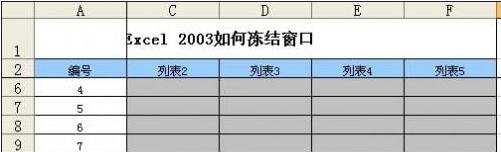
看了excel 2003窗口冻结的方法还看了:
1.excel2003冻结窗口的方法
2.excel2003窗口的冻结教程
3.exce2003l表格冻结窗口的方法
4.excel2003冻结列的方法
5.excel2003表冻结首行的方法
6.excel2003冻结首行首列的方法
7.excel2013 冻结窗口的方法

excel 2003窗口冻结的方法的评论条评论